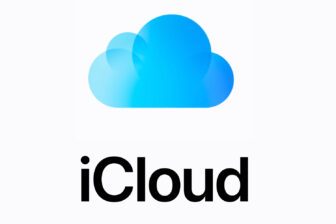La mort – et désormais toutes les démarches administratives qu’elle entraîne – font généralement partie des sujets que l’on souhaite éviter. Malheureusement, personne n’y échappe et les proches d’un défunt se retrouvent bien souvent dans l’embarras quand il s’agit de savoir quoi faire de ses données numériques disséminées çà et là sur la Toile.
Il n’est pas rare, non plus, de voir des familles qui souhaitent accéder au contenu du smartphone de leur proche disparu, pour y récupérer notamment des souvenirs comme des photos et des vidéos. Ils sont nombreux les descendants qui veulent avoir accès aux identifiants et mots de passe de connexion d’un proche décédé, pour accéder aux nombreux comptes à clore ou dans lesquels récupérer des données personnelles, sur des services en ligne.
Hélas, si le propriétaire légitime de l’appareil n’a de son vivant pris aucune précaution allant en ce sens, l’ensemble des données personnelles contenues dans son appareil, généralement sauvegardées dans le Cloud, est perdu à jamais. La famille aura beau tenter de demander au fabricant de l’aide pour récupérer, celui-ci refusera sans nul doute d’accéder à leur demande, confidentialité oblige.
Pour éviter ce genre de situation, Apple vient d’inaugurer dans iOS 15.2 une fonction pour désigner un contact légataire, comprenez, une personne de confiance qui pourra accéder aux données contenues dans votre appareil après votre décès. Voici comment la configurer.
À découvrir aussi en vidéo :
1. Accédez aux paramètres de votre identifiant
Ouvrez les Réglages d’iOS, entrez dans le menu dédié à votre Identifiant Apple et rendez-vous ensuite dans le menu Mot de passe et sécurité.
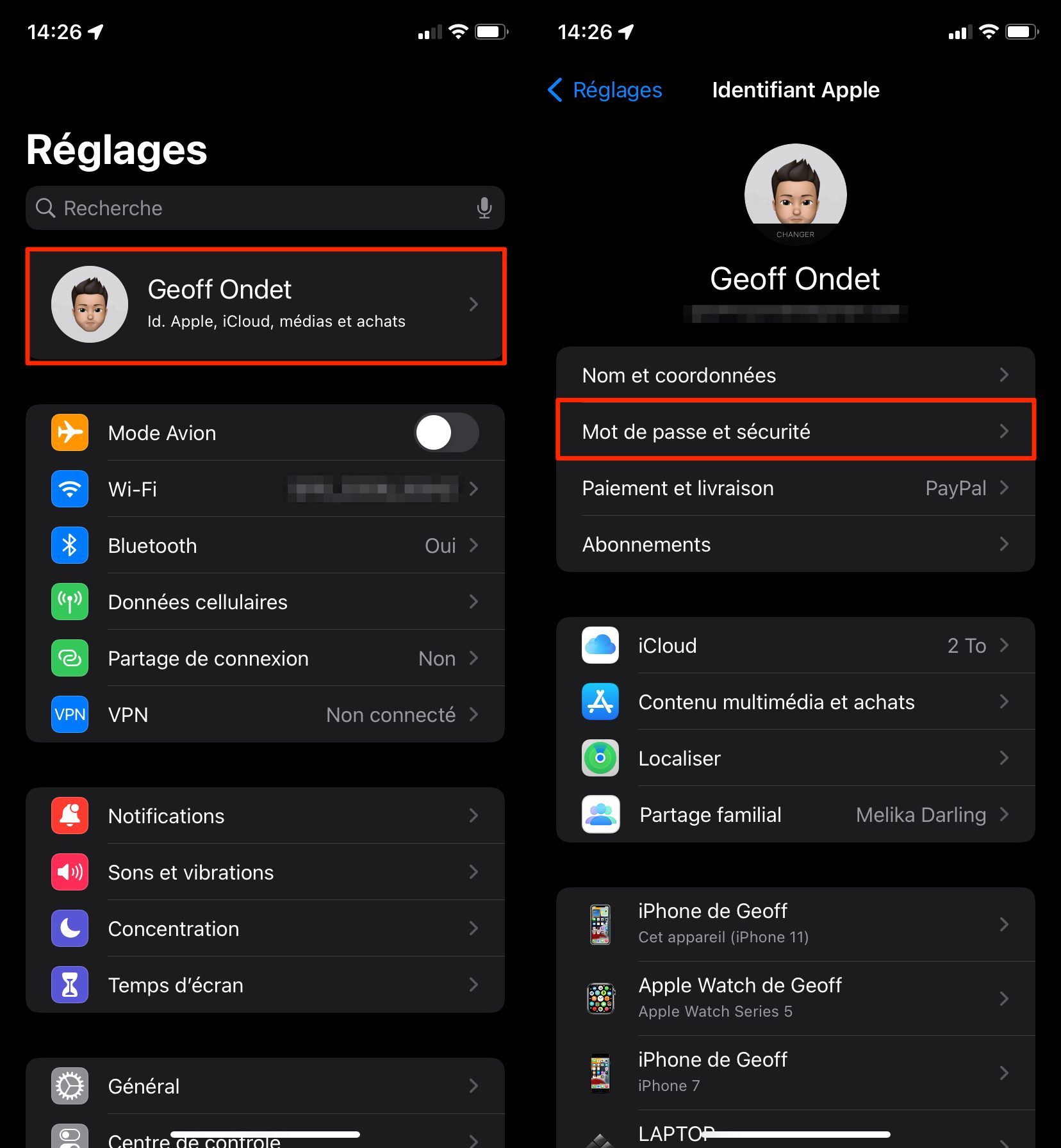
2. Ajoutez un contact légataire
Entrez désormais dans le menu Contact légataire et appuyez sur le bouton + Ajouter un contact légataire.
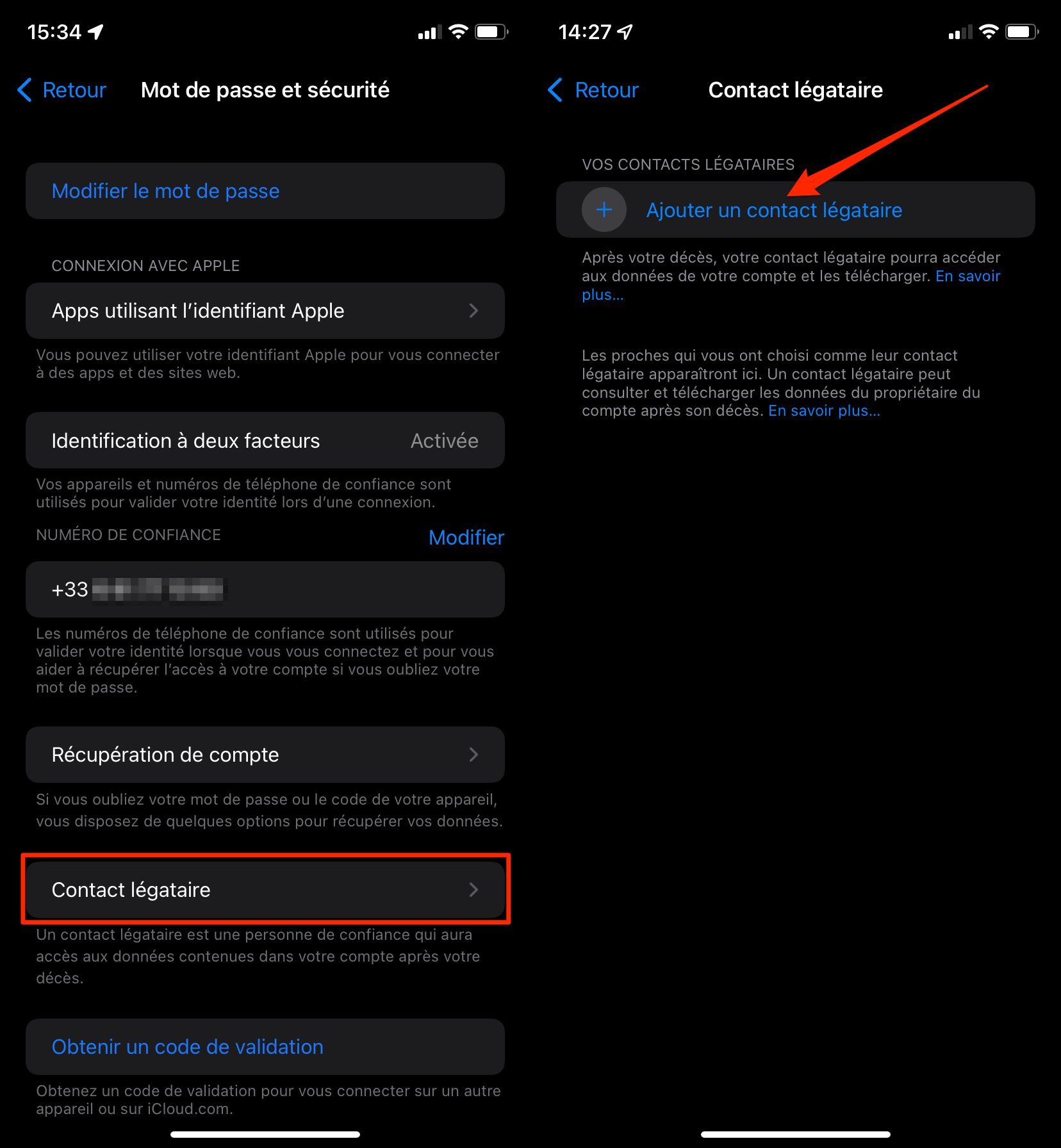
Lorsque l’assistant de configuration s’ouvre, appuyez sur Ajouter un contact légataire. Votre iPhone devrait vous demander de vous identifier, à l’aide de votre code de déverrouillage ou par le biais de Face ID.
En fonction de ce que votre iPhone connaît de vous, il se peut qu’il suggère par défaut un contact légataire qu’il considère de confiance. Il peut s’agir d’un conjoint, d’un parent, etc. Si cette suggestion vous convient, sélectionnez-la et appuyez sur Suivant. Sinon appuyez sur Choisir une autre personne et sélectionnez-la dans votre carnet d’adresses qui devrait alors s’ouvrir.
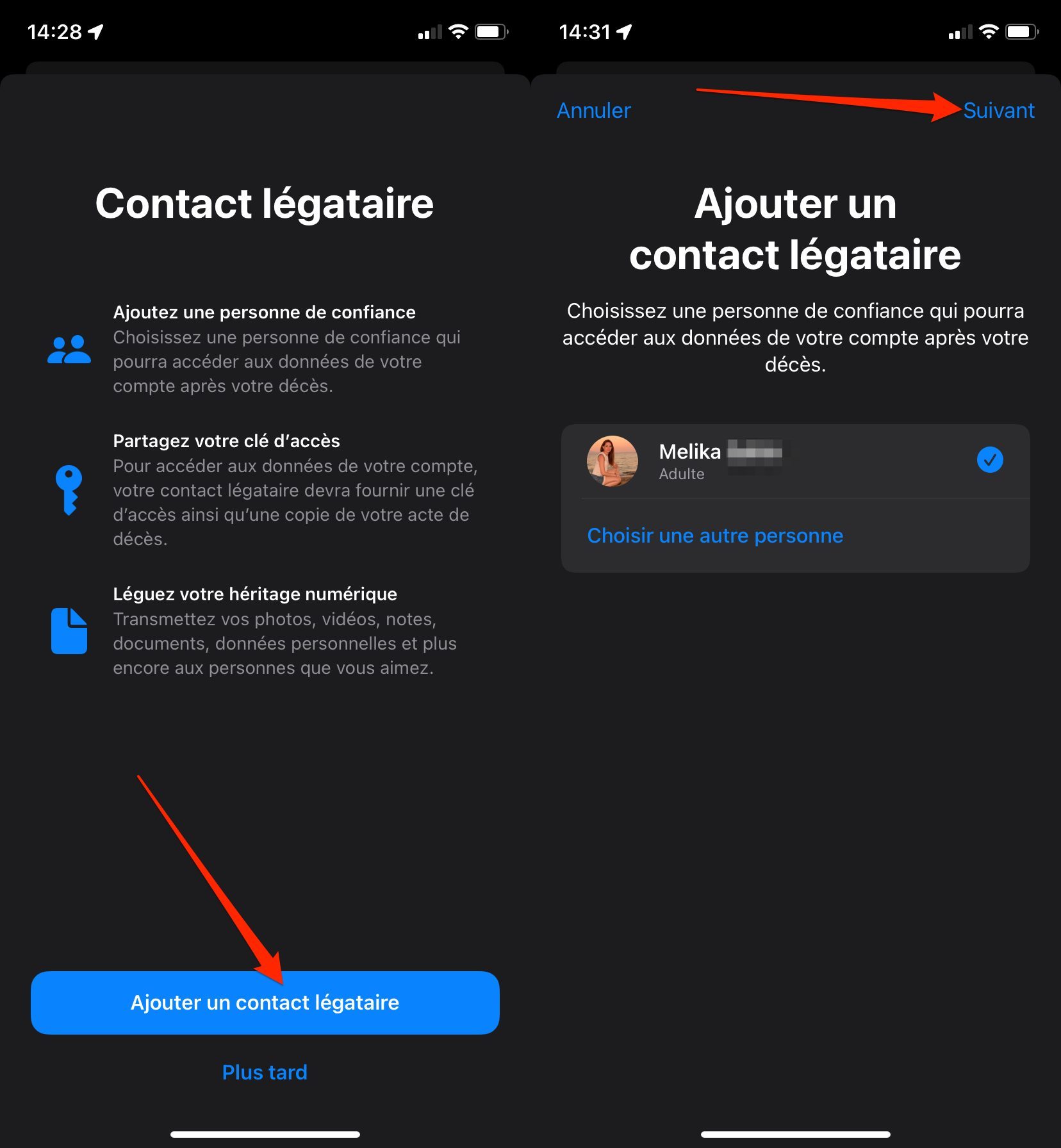
3. Partagez votre clé d’accès avec votre contact légataire
L’assistant de configuration de contact légataire vous indique désormais que le contact choisi pourra accéder à votre héritage numérique. Appuyez sur Continuer.
Pour sécuriser l’accès à votre Héritage numérique, Apple génère une clé d’accès que vous devez partager avec votre contact. Vous pourrez la lui envoyer par Message (uniquement s’il possède un appareil Apple), ou l’Imprimer directement sur papier.
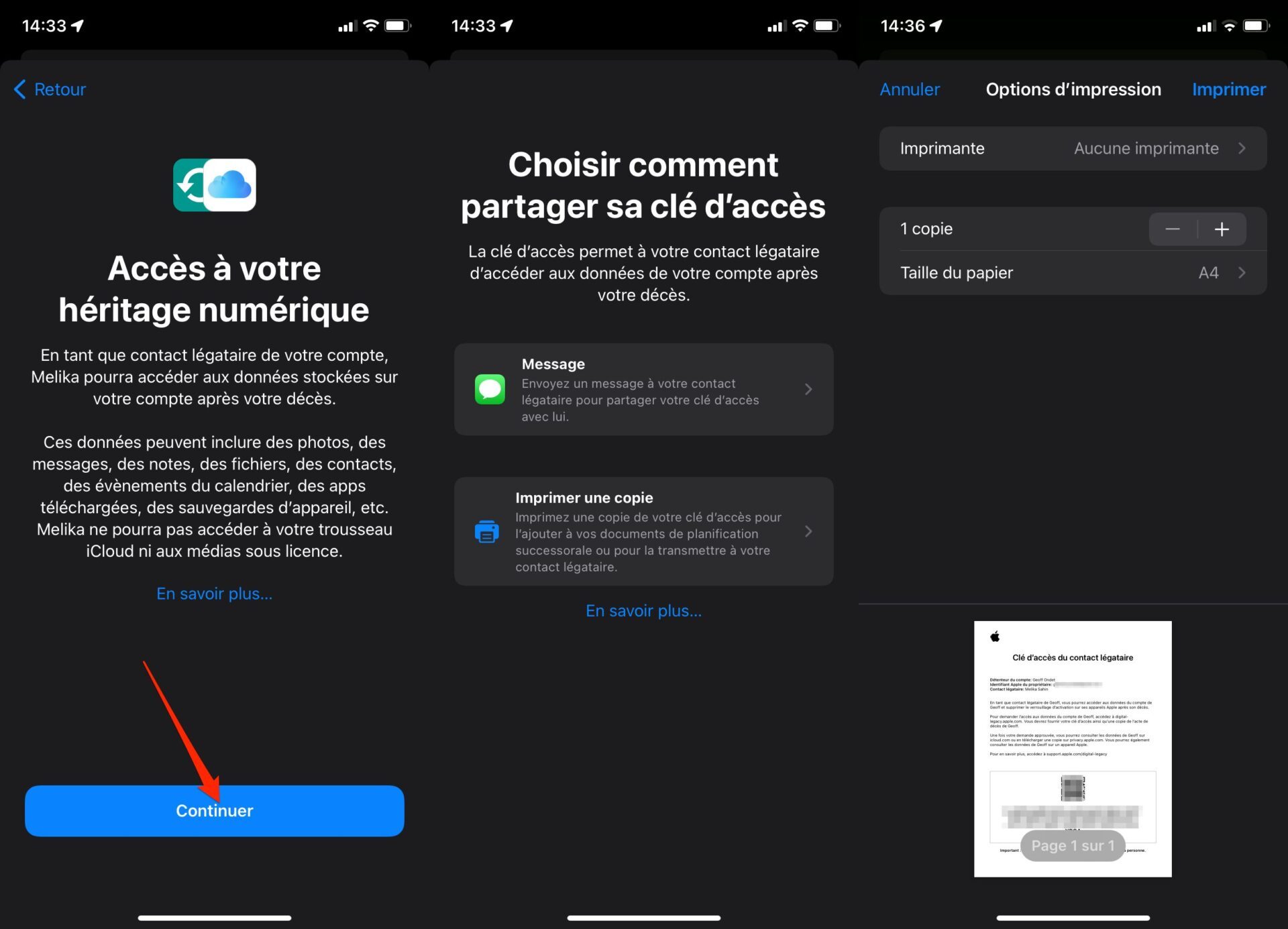
Si vous optez pour un partage par Message, dans la fenêtre suivante, personnalisez le message en appuyant sur Modifier le message et validez son envoi à votre contact en pressant le bouton Envoyer.
En lui partageant de cette manière, cette clé sera automatiquement ajoutée dans les Réglages de son compte Apple sur son iPhone.

Votre contact légataire est à présent ajouté. Pour des raisons de sécurité, Apple peut demander à votre contact légataire votre date d’anniversaire lorsqu’il tentera d’accéder à vos données.
Pour vous assurer d’avoir correctement renseigné votre date d’anniversaire, appuyez sur Mettre à jour la date d’anniversaire et corrigez-la si nécessaire.
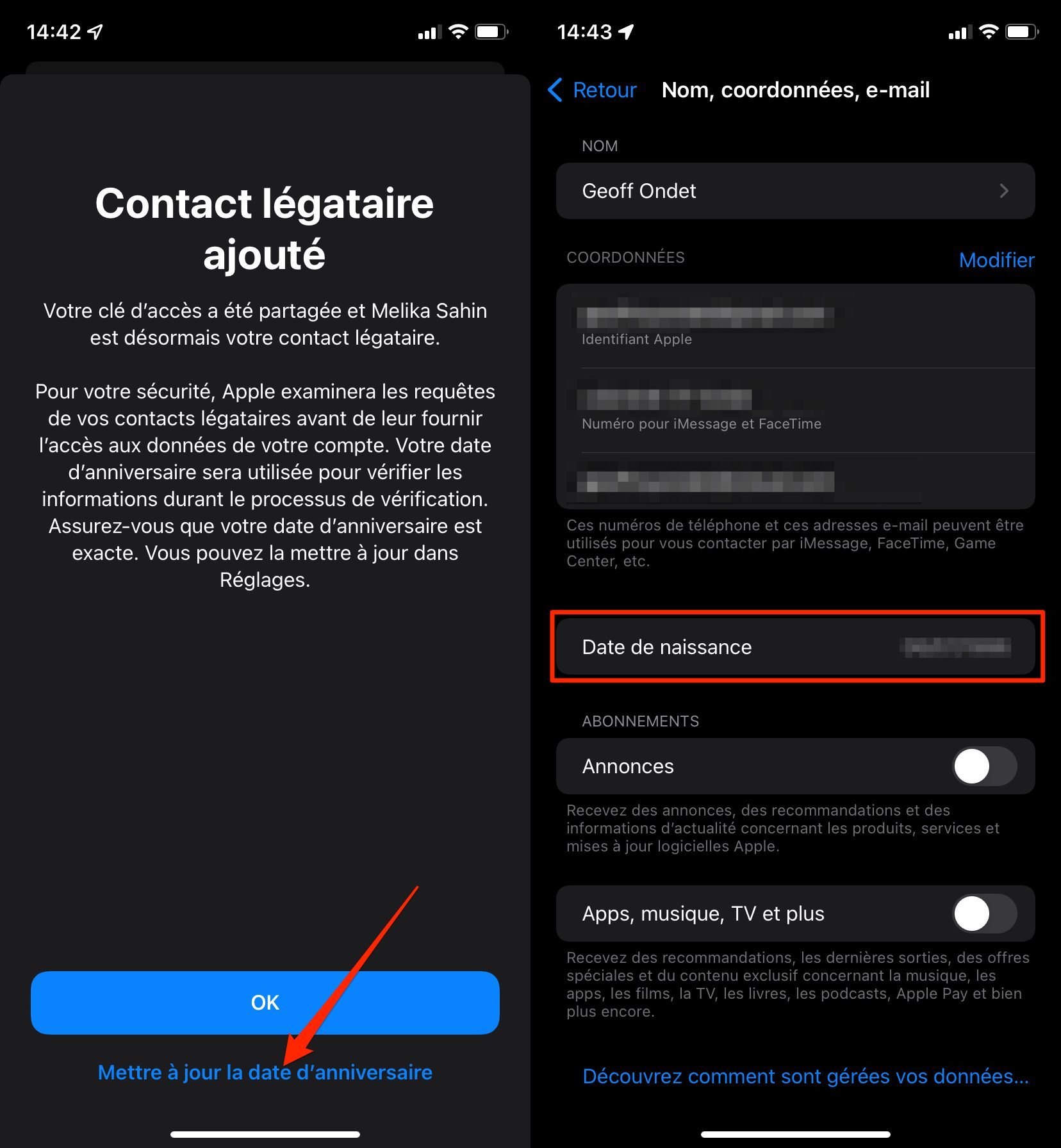
Si votre contact légataire possède un appareil Apple et que vous avez choisi de partager la clé avec lui par Message, il devrait en principe avoir reçu votre missive indiquant que vous l’avez choisi comme contact légataire et ne devrait pas avoir à se soucier de sauvegarder la clé.
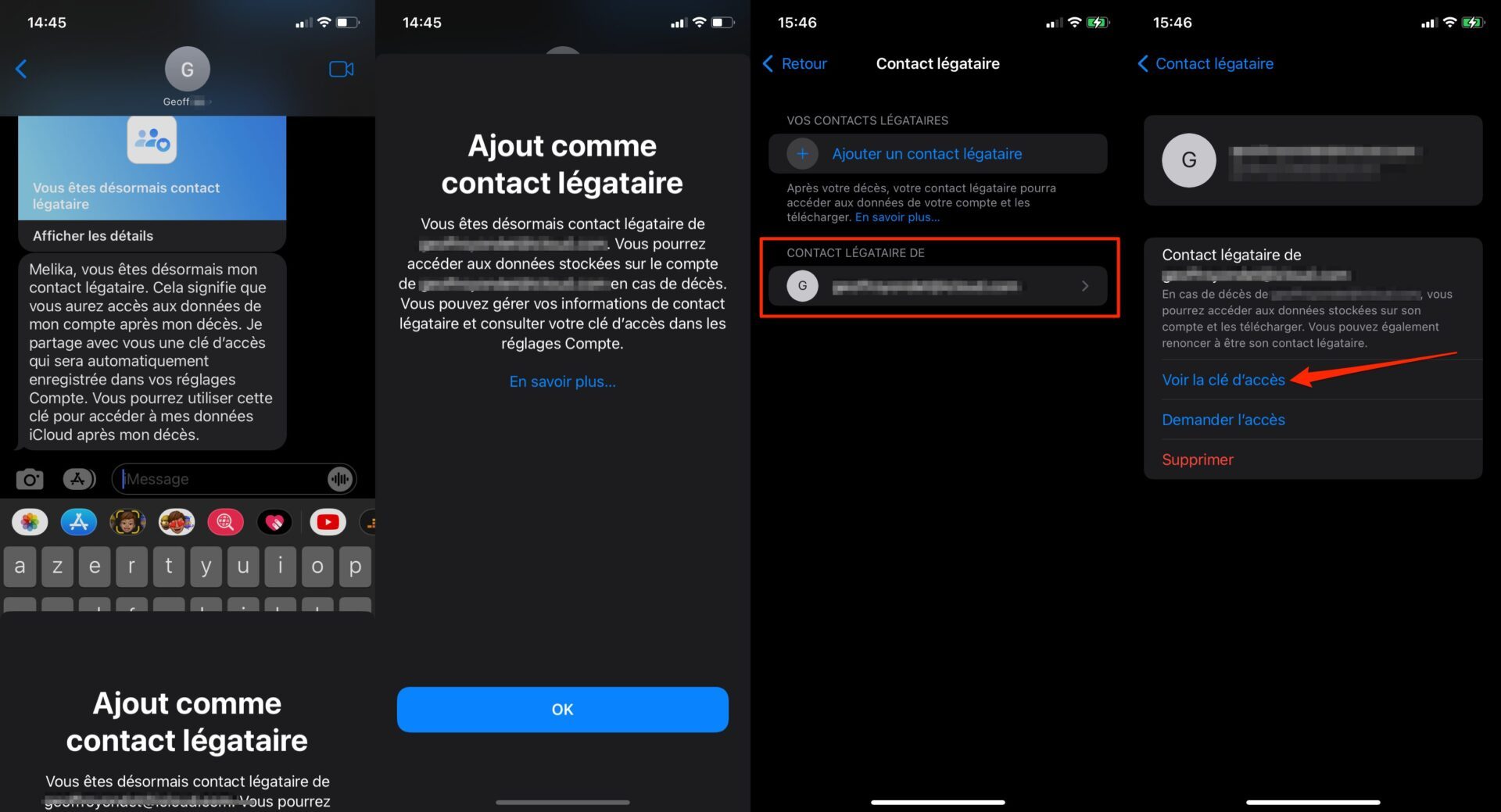
À condition que son iPhone fonctionne également sous iOS 15.2, celle-ci devrait automatiquement être sauvegardée dans les Réglages > Identifiant Apple > Mot de passe et sécurité > Contact légataire > Contact légataire de.
4. Accédez à votre héritage numérique
Après votre décès, votre contact légataire devra se rendre sur la page https://digital-legacy.apple.com pour accéder aux données de votre appareil.
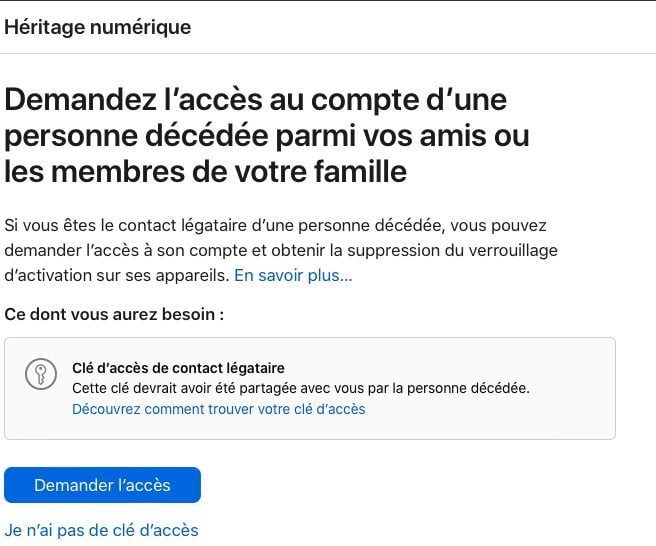
Il sera alors invité à saisir la clé que vous lui avez partagé pour obtenir l’accès aux données de votre héritage numérique. Attention toutefois, Apple exige également de votre contact légataire qu’il fournisse une copie de votre acte de décès pour accéder à vos données.
🔴 Pour ne manquer aucune actualité de 01net, suivez-nous sur Google Actualités et WhatsApp.